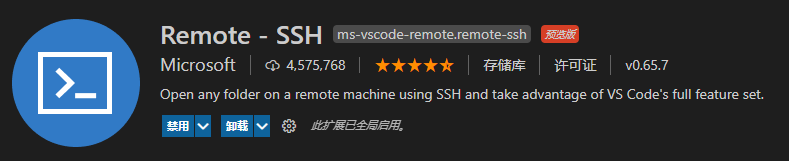密钥
第一步,先从云服务器厂商的管理页面中添加 ssh 密钥,并下载。
把下载好的密钥放在 C:\Users\\<UserName>\.ssh,注意 \<UserName> 填写自己电脑的用户名。
下载插件
打开 VSCode,下载 Remote-SSH 插件。
安装后打开:
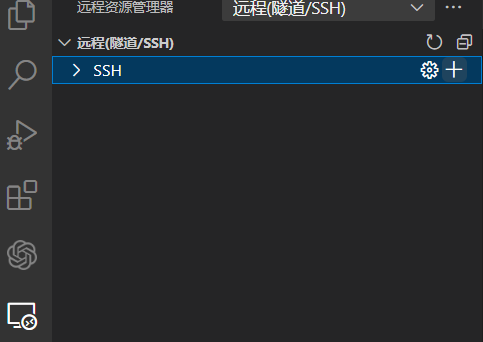
点击新建远程,输入 ssh <username>@<ip> -p <port>。
其中 port 默认为 22,ip 为服务器公网 ip,username 为服务器登录用户名,一般填写 root。
登录
按 ctrl + Shift + P,输入 打开 SSH 配置文件,点击第一个,打开文件,找到你刚才创建的那个连接,在最后面添加一行 IdentityFile <path>,其中 path 是你下载的密钥的完整路径(C:\Users\\<UserName>\.ssh\\<filename.pem>)。记得保存。
最后在侧栏找到 Remote-SSH,找到你创建好的那个远程连接,连接就行了。
有可能的错误
如果提示无法写入管道,把 C:\Users\\<UserName>\.ssh 目录下的 known_hosts 文件删除就行了